win10添加网络共享盘 win10网络映射盘的添加步骤
更新时间:2024-06-22 15:01:21作者:jiang
在日常工作和生活中,我们经常需要将文件共享给他人或者从其他设备上访问文件,为了实现这一目的,Windows 10 提供了添加网络共享盘和网络映射盘的功能。通过简单的设置步骤,我们可以方便地实现文件共享和访问,提高工作效率和便利性。接下来让我们一起了解一下如何在Win10系统中添加网络共享盘和网络映射盘。
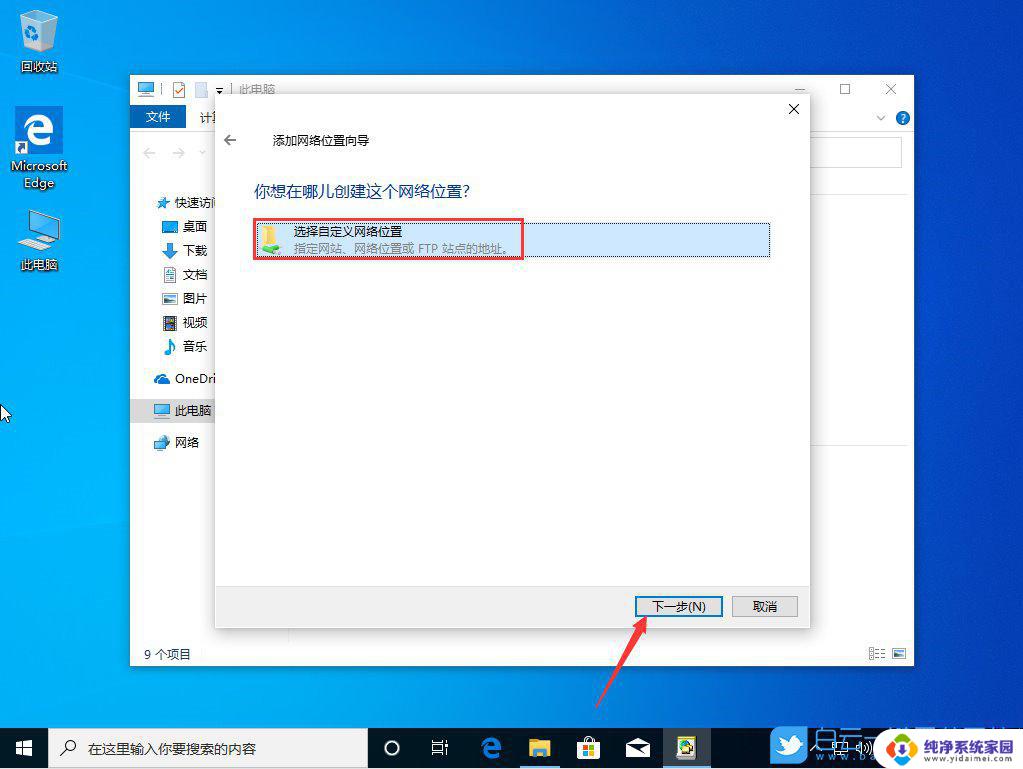
具体方如下:
1、首先我们需要打开电脑,然后在此电脑单击右键。选择“映射网络驱动器”,在弹出的框中点击“浏览",选择共享的文件夹或磁盘,点击确定。
2、然后我们在【映射网络驱动器】界面点击【完成】,添加完成后。打开此电脑在下面就会出现网络位置,点击下面的”磁盘“可以直接访问。
3、还有一个方法就是,我们点击电脑开始菜单。然后打开运行,在运行输入框中输入cmd,点击确定打开命令提示符。
4、在命令提示符中输入 start \x.x.x.x ,打开共享电脑后,右键需要连接的共享文件,选择【映射网络驱动器】,给网络驱动器分配一个驱动号。
参考以上教程设置之后,轻松在win10上添加网络映射盘,有需要的快来试试!
以上就是win10添加网络共享盘的全部内容,如果您遇到这种情况,可以按照以上步骤来解决,希望这些方法对大家有所帮助。
win10添加网络共享盘 win10网络映射盘的添加步骤相关教程
- win10怎样添加共享打印机 win10如何添加网络共享打印机步骤
- win10局域网添加共享打印机 win10如何添加网络共享打印机
- 怎么在win10电脑添加网络文件夹 Win10如何在我的电脑中添加网络共享文件夹
- win10桌面添加网络图标 win10桌面怎么添加网络连接图标
- 如何添加网络共享文件夹 Win10如何设置共享文件夹
- win10添加共享文件夹 Win10如何添加共享文件夹到局域网
- 电脑怎么添加隐藏的wifi win10如何添加隐藏的无线网络(wifi)
- win10添加安全网址 Win10系统添加受信任站点的步骤
- win10 局域网 打印机 Win10系统怎样添加局域网内共享的打印机
- win10无法添加网络共享打印机设备 Win10共享打印机无法连接怎么办
- 怎么查询电脑的dns地址 Win10如何查看本机的DNS地址
- 电脑怎么更改文件存储位置 win10默认文件存储位置如何更改
- win10恢复保留个人文件是什么文件 Win10重置此电脑会删除其他盘的数据吗
- win10怎么设置两个用户 Win10 如何添加多个本地账户
- 显示器尺寸在哪里看 win10显示器尺寸查看方法
- 打开卸载的软件 如何打开win10程序和功能窗口